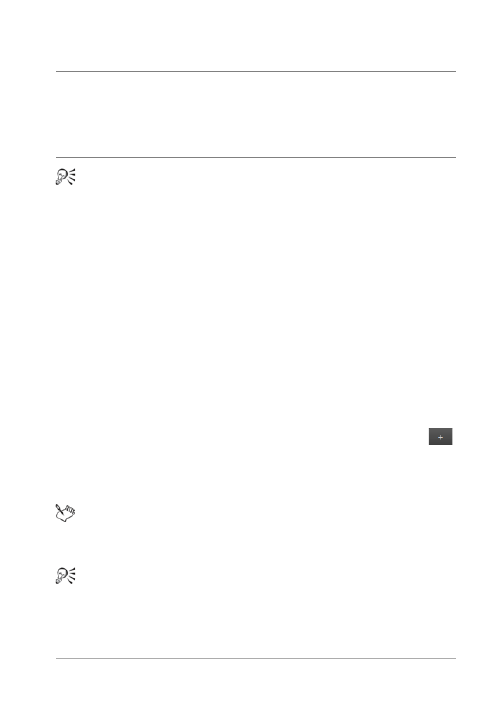
Utilisation des couleurs, des styles et des textures
457
Vous pouvez également déplacer le centre en faisant glisser
l’aiguille de contrôle ou le viseur dans l'aperçu du dégradé. Si
vous désactivez la case Lier, vous pouvez déplacer la source en
faisant glisser le viseur sur le dégradé.
Pour enregistrer un dégradé modifié
Espace de travail Édition
1 Sur la page Dégradé, cliquez sur Enregistrer.
La boîte de dialogue Nouveau dégradé s’affiche.
2 Attribuez un nom unique au dégradé, puis cliquez sur OK.
Pour créer un dégradé
Espace de travail Édition
1 Dans la page Dégradé, cliquez sur le bouton Nouveau dégradé
.
La boîte de dialogue Nouveau dégradé.
2 Nommez le nouveau dégradé, puis cliquez sur OK.
Le dégradé est créé par deux marqueurs, placés à 0 et à 100 %,
qui utilisent la couleur personnalisée.
Pour plus d’informations sur les dégradés, reportez-vous à la
section “Utilisation des dégradés”, page 453.
Appliquer le style et la texture
actifs à tous les outils
Dans la palette Styles et textures,
cochez la case Tous les outils. Si vous
décochez cette case, les styles et
textures actifs sont uniquement
appliqués à l’outil actif.
Vous pouvez également